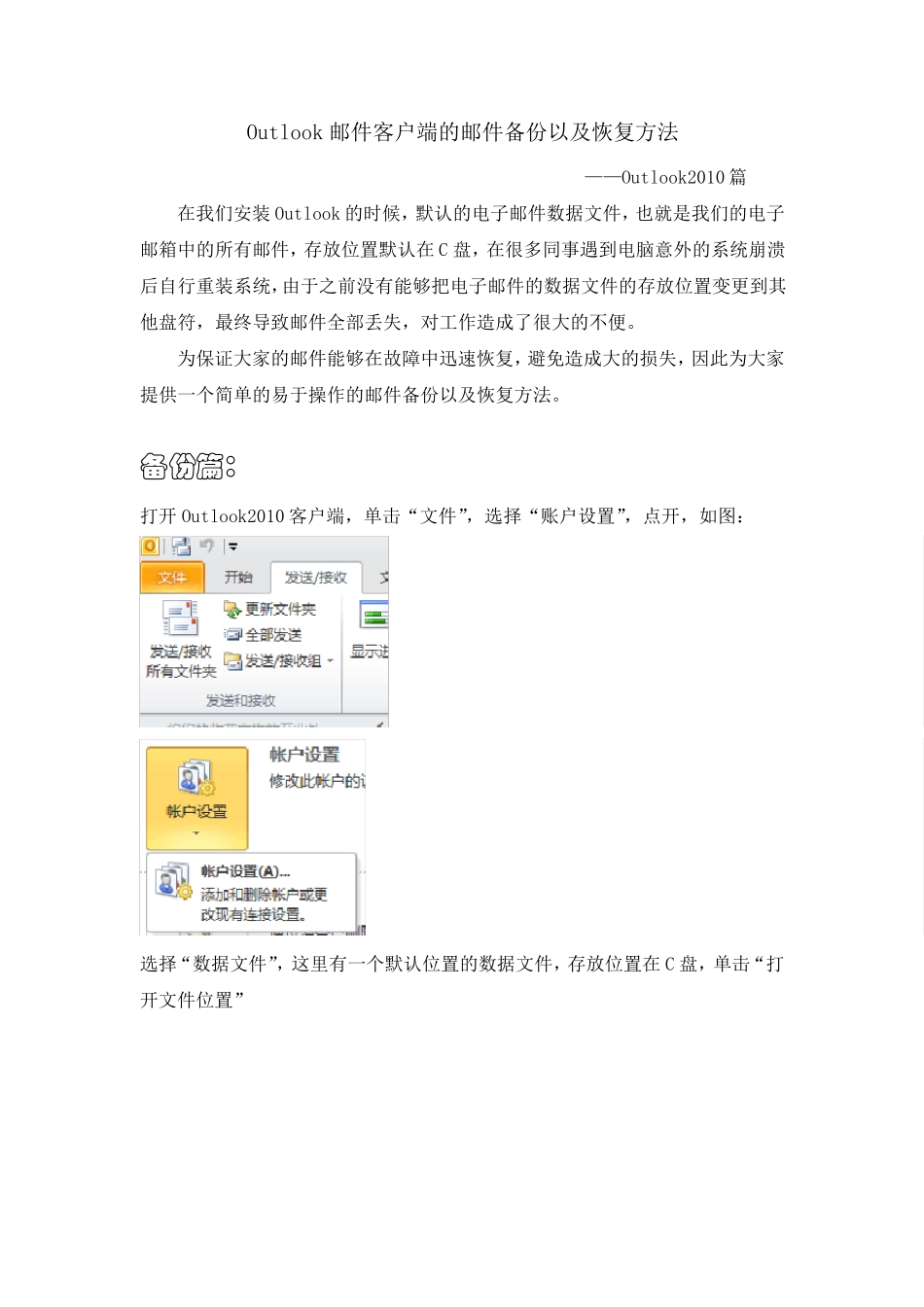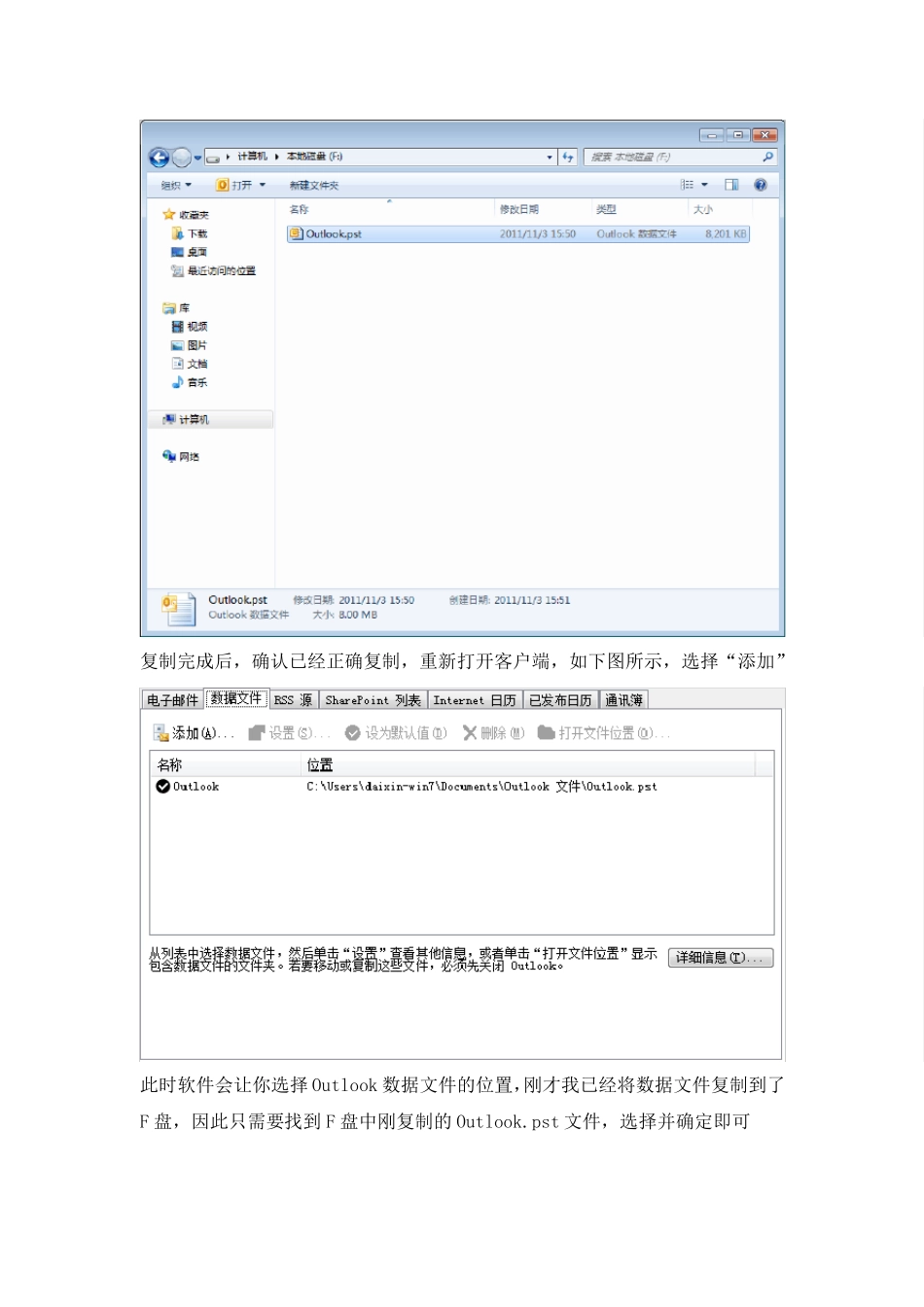Outlook 邮件客户端的邮件备份以及恢复方法 ——Outlook2010 篇 在我们安装 Outlook 的时候,默认的电子邮件数据文件,也就是我们的电子邮箱中的所有邮件,存放位置默认在 C 盘,在很多同事遇到电脑意外的系统崩溃后自行重装系统,由于之前没有能够把电子邮件的数据文件的存放位置变更到其他盘符,最终导致邮件全部丢失,对工作造成了很大的不便。 为保证大家的邮件能够在故障中迅速恢复,避免造成大的损失,因此为大家提供一个简单的易于操作的邮件备份以及恢复方法。 备份篇: 打开 Outlook2010 客户端,单击“文件”,选择“账户设置”,点开,如图: 选择“数据文件”,这里有一个默认位置的数据文件,存放位置在 C 盘,单击“打开文件位置” 找到目前的数据文件,默认名称为“Outlook.pst”,请不要关闭这个窗口 此时我们必须先暂时关闭 Outlook 邮件客户端,打开我的电脑,找一个空间足够的非系统盘,将之前的Outlook.pst 文件复制到新的位置,这里我放的位置是 F盘,注意,不关闭客户端会无法复制。邮件多的同事 Outlook.pst 文件会很大,请耐心等待。 复制完成后,确认已经正确复制,重新打开客户端,如下图所示,选择“添加” 此时软件会让你选择Outlook 数据文件的位置,刚才我已经将数据文件复制到了F 盘,因此只需要找到 F 盘中刚复制的 Outlook.pst 文件,选择并确定即可 此时,我们的客户端中同时存在了两个Outlook 数据文件, 注意,必须要做以下的操作,否则之前的操作是没有意义的,如下图,选中位置为“F:\Outlook.pst ”的数据文件,单击设为默认值,(默认值的含义是系统默认将邮件送至的数据文件)单击确定 此时会发现位置为“F:\Outlook.pst”的数据文件前面已经被打勾,说明此后的所有邮件全部送至位置为“F:\Outlook.pst”的数据文件中,如果不进行默认值的更改,邮件仍然默认送至原来的数据文件中,之前的操作就没有意义了。 此时,重启 Outlook2010,一定要重启, ………… 重启后,再次点开账户设置,此时邮件已经默认送达 F 盘的数据文件, 我们可以选择之前的C 盘的数据文件,单击删除,如下图所示: 删除后,面板上就只剩下一个Outlook 数据文件了,同时邮件的存放位置已经变为F 盘的Outlook.pst。 对于非常不想丢邮件的同事,可以考虑经常备份 Outlook.pst 文件以达到备份邮件的目的,或者参考另一篇关于用 Outlook 邮件备份软件remo outlook backup来简单...